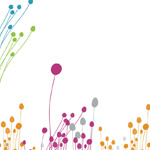FC2ブログからWord Pressへ引っ越し、新規ドメインを取得してWord Pressをはじめました。
Word Press初心者が行うべきSEO対策
1、SEO対策として、すぐにやるべき事はGoogleウェブマスターツールへのサイトの登録のようです。サーチコンソールで、新規にサイトを追加し、所有者確認をする。
2、次にGoogleアナリティクス登録 新規プロパティ追加でサイトを増やし、コードを取得。
3、サイト登録したら次はサイトマップ。サイトを更新するたびにクローラーというGoogleのロボットが見に来てくれます。
このサイトが使用しているテーマはSimplicityです。
Simplicityのサイトには 「Google XML Sitemapsなどをインストールして作成してください。」と記載があったのでプラグインの追加からインストールし、有効化。下で解説します。
インデックスの速度を上げるためには必要なプラグインのようです。
4、その他 All in One SEO Pack プラグインを追加して設定することが初心者にも最低限できることだと思います。
5. アドセンス広告の設定
1、アドセンス側でサイトの追加をするには、サイドバーの設定>自分のサイト>新しいサイトを追加(十字ボタン)で追加します。
2、simplicityのウィジェットから アドセンスの広告コードをコピーして、該当広告場所に貼り付けます。レクタングル大、中。
3、広告の表示位置については、simplicity の場合カスタマイズ>広告>で設定するが、このサイトの場合、ウィジェットで「投稿本文上」「投稿本文下」にパソコン用テキスト、モバイル用テキストに貼り付けている。「関連記事下」モバイル用テキスト。
中央表示にするために、広告コードをdivタグではさみます。
<div style=”text-align: center;”> 広告コード </div>
その他の設定
コメントの非表示 外観>カスタマイズ>コメント>非表示
サイトマップ送信の手順
Word Press>ダッシュボード>設定>XML Sitemaps をクリックすると、
- あなたのサイトマップのインデックスファイルのURL:http://childshand.net/index.php?xml_sitemap=params=
のように記載されているので、URLをコピーします。
注意 XML Sitemapsのver.によってsitemapのパス名が異なります。
旧バージョンのsitemapパス
http://〇〇〇/sitemap.xml
XML Sitemap Generator for WordPress 4.0.8 のsitemapのパス
http://〇〇〇/index.php?xml_sitemap=params=
Google XML Sitemapsをインストールした直後だったため、
「検索エンジンにはまだ通知されていません」と表示されていました。
(まだ一度も通知されていない場合)
新たに記事を投稿すれば自動的に通知されるようです。もしくはそれまで待てない場合、「your sitemap」をクリックして手動で通知することもできるようです。
ウェブマスターツールにログインし、「サイトマップ」から「サイトマップの追加/テスト」ボタンをクリックします
URLの続きにサイトマップを入力します。上記の場合 「index.php?xml_sitemap=params=」と入力し、送信を押します。
(sitemap.xmlと入力するのは旧バージョン)
すると、今まで送信は0と表示されていたのが、1時間くらいで400記事が表示されてました。
!(^^)!
よくわからないけど、googleにサイトマップを送信した結果、投稿記事数くらいの数字が表示されていたのでサイトマップ送信はうまくいったのでは!
あ、でもその後、Googleロボットにページがインデックスされているかが肝心です。
Googleインデックスの経過 インデックスされるまで期間はどのくらい?
投稿記事を修正してWord Pressでインポートしてupして、その後1週間くらいはインデックス数は0でした。
1週間後くらいにインデックス数 8
10日経過したあたりで インデックス数12
12日経過 インデックス数17
14日経過 インデックス数19 件
お! 少し増えた!
しかし1P、2Pのゆっくーりとした単位でインデックスってされていくもんなのでしょうか。
ロボットも世界中のページを探索しているから大忙しなんだろーなー。
その後・・・・
そしていっきに増えたのが18日くらい経過したとき。インデックス数 84 件!
いっきに60件くらい増えました。やっほー うれしい!
3週間経過するとインデックス数 175件! この調子で全部インデックスされるかなー。
グーグルアナリティクスのユーザーサマリーをみてみるとこのような状況です。
FC2ブログからWord Pressへ引っ越しし、記事を修正してupして2週間経過したあたりです。
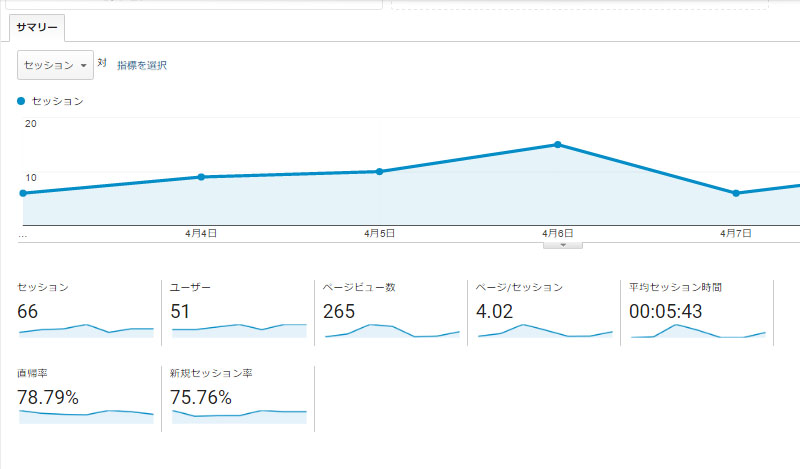
1週間あたりで
セッション 66
ユーザー 51
ページビュー数 265
この先どうなるのかまた更新していきたいと思います。(^_-)-☆
クロールエラー
ひとつ終わればまたひとつ問題がでてきます。(;^_^A
初心者にとってはパッパラパー、ほんと頭ずっと悩ませてます。先生がいたらいんですけどねー。
Search Console の左メニュー>クロールエラー にいろいろと何かエラーが表示されはじめました。
2 アクセスが拒否は、「Googlebot はサイトの URL をクロールできませんでした。」
wp-admin と wp-login.php
どちらもWord Pressの管理画面のページのようです。ロボットがアクセスできないからエラーになってるってことですよね?
調べてみると robots.txt(インデックスさせないリスト)に上記の2つを追加しサイトにupすればいいようなんで、その通りにしてみました。
10分後くらいに先ほどupしたrobots.txtの内容が、Search Consoleのテスターに内容が表示されました。
がエラー表示は消えてません。しばらく消えるまでかかるのかな?
950 見つかりませんでした・・・のほうは、
ページがエラーになるようで、過去に消した記事とか 画像リンクの置き換えの結果 jpg/となっているところがエラーになってます。
画像のリンクのほうが訂正できたけど、日本語タイトルのURLについては・・どうしたらいいのでしょう?
おすすめWord Pressプラグイン
初心者でも必須の、もしくは使いやすいおすすめプラグインです。
All In One SEO Pack SEO対策、アナリティクスの登録
WordPress Related Posts 関連記事を表示してくれる 画像自動表示
Category Order and Taxonomy Terms Order カテゴリのソート 並び替えができる
MapPress Easy Google Maps GoogleMapを表示 住所入力不要 検索ワードで可
Search Regex 投稿記事内の文字を一括置き換えしてくれる便利なツール
Movable Type・TypePad 記事のインポートツール
WP Multibyte Patch 日本語版 WordPress のマルチバイト文字の取り扱いに関する不具合の累積的修正と強化を行うプラグイン 有効化必須